Menyelesaikan masalah appcrash iexplore.exe di Windows 7
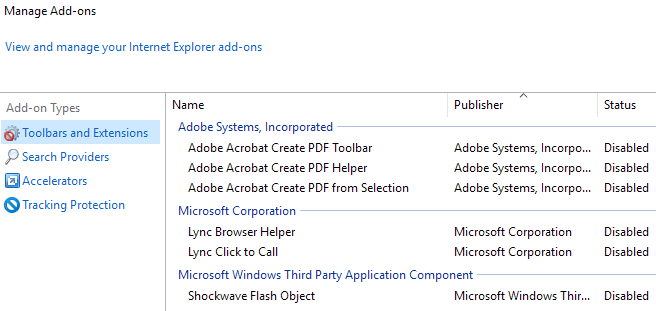
- 1113
- 140
- Dave Kreiger V
Windows 7 appcrash iexplore.Kesalahan exe adalah kesakitan yang serius di leher. Ini adalah mesej ralat yang secara rawak berlaku pada masa yang berlainan yang memaksa anda untuk memulakan semula Windows Explorer.
Sebaliknya, mana -mana program yang anda buka juga mesti dimulakan semula, yang bermaksud kehilangan data (melainkan jika anda mempunyai ciri autosave diaktifkan). Malangnya, Microsoft belum mengeluarkan patch rasmi atau memperbaiki masalah ini. Nasib baik, ada beberapa perkara yang boleh anda lakukan yang mungkin lebih mungkin membetulkan kesilapan.
Isi kandunganCara paling mudah dan paling mudah untuk menghentikan ralat Appcrash Explorer Internet adalah menggunakan penyemak imbas yang berbeza. Internet Explorer tidak mempunyai reputasi terbaik untuk kebolehpercayaan dan keselamatan.
Sekiranya anda tidak menghadapi masalah menggunakan penyemak imbas yang berbeza, maka berikan penyelesaian ini. Mozilla Firefox, Safari Apple, dan Google Chrome adalah tiga pilihan penyemak imbas yang sangat popular yang mungkin anda minati.
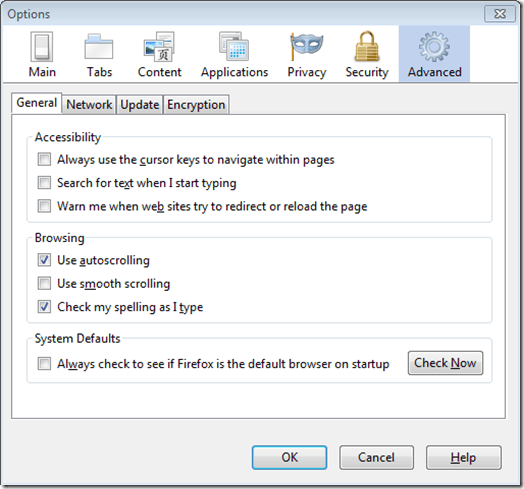
Betulkan appcrash untuk IE
Sekiranya anda masih ingin menggunakan Internet Explorer, anda masih boleh menggunakan pembetulan ini, pastikan anda mempunyai pelayar yang berbeza yang ditetapkan sebagai lalai anda. Dari sana, lancarkan Internet Explorer seperti biasa apabila anda ingin menggunakan Internet.
Pilihan seterusnya yang anda miliki ialah menetapkan semula tetapan internet anda. Kadang -kadang, tetapan internet berubah mengikut aplikasi atau secara tidak sengaja. Ini boleh menyebabkan masalah dengan penjelajah internet. Untuk menetapkan semula tetapan internet anda, mulakan dengan membuka panel kawalan (Mula - Panel Kawalan).
Dari panel kawalan, klik ikon berlabel pilihan internet. Di bawah Keselamatan tab pilihan internet, klik Tetapkan semula semua zon ke lalai butang tahap. Di bawah Privasi tab, klik Default butang. Sekiranya itu tidak berfungsi, anda mungkin perlu melakukan set semula sepenuhnya.
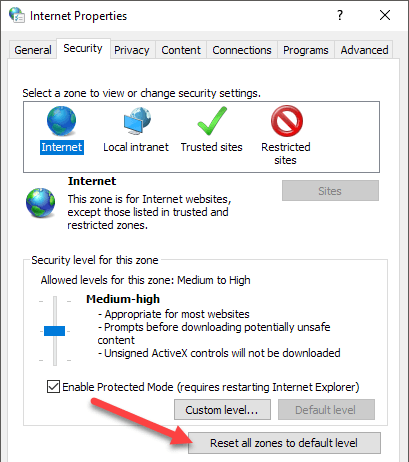
Klik pada Lanjutan tab dan kemudian klik pada Tetapkan semula butang di bahagian bawah.
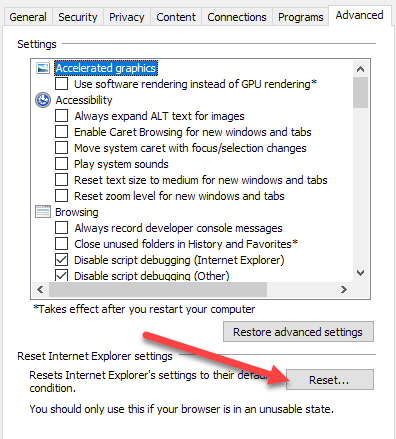
Apabila anda selesai, klik okey butang di kotak pilihan internet untuk menutupnya.
Seterusnya, anda perlu memastikan bahawa Internet Explorer menjalankan versi terkini. Dari Internet Explorer, klik Alat Pilihan Menu dan Pilih Kemas kini Windows. Sekiranya anda tidak melihat menu Alat, tekan kekunci alt pada papan kekunci anda.
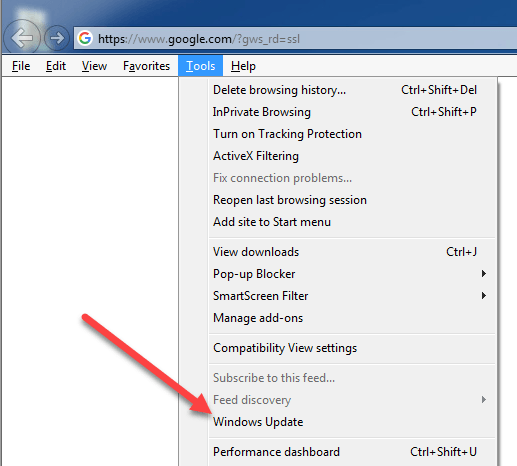
Video dalam talian adalah salah satu penyebab utama penyemak imbas yang terhempas. Ini disebabkan oleh beberapa sebab yang melibatkan video dalam talian dan rendering dan keupayaan penyemak imbas. Pastikan anda terkini pada semua tambahan penyemak imbas anda, terutamanya tambahan video anda.
Jika anda menggunakan Adobe Flash Player, Shockwave, dan lain -lain, pastikan anda menjalankan versi terkini. Sekiranya tidak, pastikan ia dilumpuhkan. Anda boleh mendapatkan versi terbaru Adobe Flash Player di sini. Anda juga harus mencuba menyesuaikan semua tambahan penyemak imbas anda. Ia boleh menjadi satu tambahan mudah yang menyebabkan Internet Explorer terhempas. Cukup klik Urus tambahan Di bawah menu Alat.
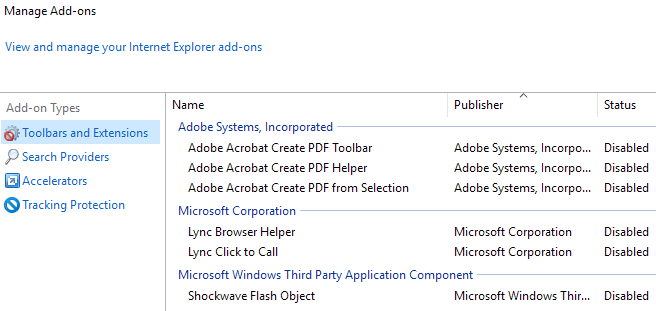
Lebih mungkin, salah satu penyelesaian di atas akan menghentikan Appcrash iExplore.kesilapan exe dari berlaku. Namun, kerana Microsoft belum secara rasmi mengeluarkan patch atau memperbaiki masalah itu, masih ada kemungkinan anda akan menerima iExplorer.kesilapan exe dari semasa ke semasa. Pastikan anda sentiasa terkini dengan perisian anda kerana perbaikan baru sentiasa dibebaskan. Nikmati!
- « Matikan Pratonton Thumbnail Taskbar di Windows 7/8/10
- Betulkan Word tidak dapat memulakan penukar mswrd632.WPC/SSPDFCG_X64.Ralat CNV »

